Time Machine de Apple generalmente realiza una copia de seguridad en una unidad externa o de forma inalámbrica en una Time Capsule. Pero, si tiene una Mac de repuesto, puede convertirla en un servidor de Time Machine. Todas las demás Mac pueden realizar copias de seguridad a través de la red, como si fuera una Time Capsule.
Esto requiere el software OS X Server de Apple. A diferencia de Windows Server de Microsoft, OS X Server es una aplicación de $ 20 que puede instalar en cualquier Mac. Técnicamente, puede hacer esto sin OS X Server, pero no debería hacerlo.
El método admitido: OS X Server
Haber Servidor OS X de Apple por $ 20 en la Mac App Store si lo desea. Entre las muchas características de OS X Server, puede configurar una Mac para que funcione como un servidor de Time Machine. A pesar del nombre, OS X Server no es un sistema operativo diferente, es solo una aplicación que puede instalar en su sistema Mac OS X existente. Proporciona una GUI y un software de servidor subyacente que puede configurar.
Esto es ideal si tiene una Mac de repuesto por ahí, o, tal vez, si tiene una computadora de escritorio Mac que desea usar como servidor centralizado para algunas MacBooks.
Instale OS X Server en Mac y abra la aplicación «Servidor» recién instalada. Seleccione «Time Machine» en Servicios en el lado izquierdo y establezca el control deslizante en la esquina superior derecha en «Activado» para activar el servidor Time Machine.
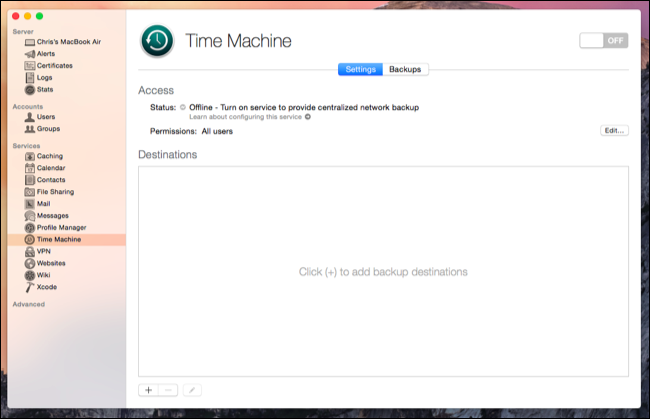
Se le pedirá una ubicación en la Mac donde desea almacenar las copias de seguridad. También puede limitar las copias de seguridad individuales a una cierta cantidad de espacio para evitar que una Mac acapare todo el almacenamiento.
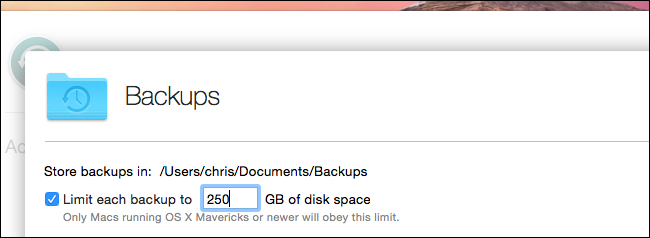
Eso es todo, has terminado, si quieres. También puede agregar destinos de respaldo adicionales usando el cuadro en la parte inferior de la ventana, lo cual es útil si desea proporcionar varias unidades como ubicaciones de respaldo. Por ejemplo, puede seleccionar varias unidades externas que dejar conectadas a la Mac o elegir ubicaciones de copia de seguridad en varias unidades internas diferentes.
También puede limitar el acceso al servidor de Time Machine a determinados usuarios. De forma predeterminada, cualquier Mac de su red local puede realizar copias de seguridad. Haga clic en el botón «Editar» a la derecha de los permisos y podrá limitar el acceso a cuentas de usuario específicas.
Después de algunas copias de seguridad, puede hacer clic en la pestaña «Copias de seguridad» en la parte superior de este panel de control para ver las copias de seguridad en su servidor Time Machine y el espacio que ocupan. También puede eliminar copias de seguridad desde aquí para administrar el espacio disponible en su servidor.
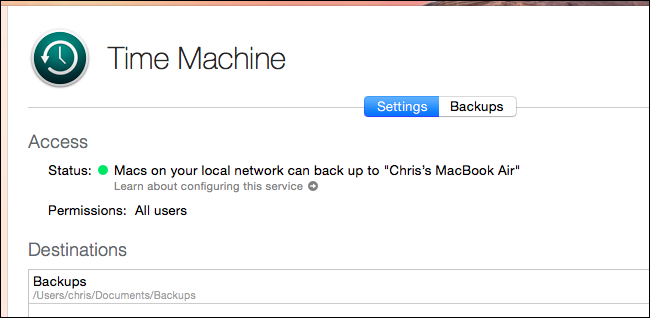
Para hacer una copia de seguridad de otra Mac en su servidor de Time Machine, abra la interfaz de Time Machine en otra Mac en la misma red local que su servidor. Verá que aparece como una ubicación de respaldo en la lista de discos, al igual que lo hacen los dispositivos Time Capsule.
Repite este proceso en cada Mac de la que quieras hacer una copia de seguridad en el servidor de Time Machine a través de la red.
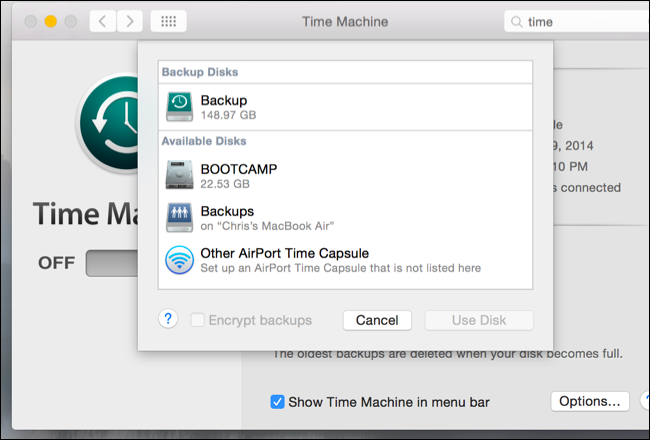
Como de costumbre, una Mac solo realizará una copia de seguridad en la ubicación de la red cuando esté conectada a una toma de corriente y soporte. Si desea que se cargue con la batería, haga clic en el botón Opciones en la interfaz de Time Machine y marque la casilla «Copia de seguridad con batería».
Y recuerde, esto también solo funcionará cuando esté en la misma red local que su servidor de Time Machine. Cuando se encuentre lejos de esta red, su Mac no realizará copias de seguridad, salvo la creación de copias de seguridad locales en su almacenamiento interno.
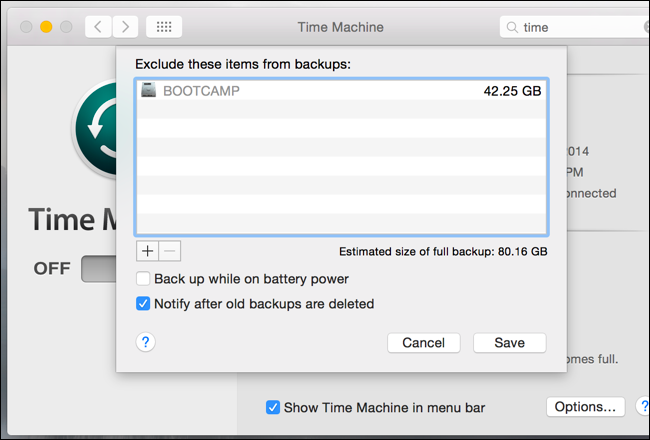
El método no admitido: ¡no hagas esto!
Este es el método admitido que debería utilizar, de todos modos. Existe un método no oficial para activar el uso compartido de archivos en una Mac para crear un servidor Apple Filing Protocol (AFP). La unidad de red que está compartiendo debe estar formateada con el sistema de archivos HFS +. Pero no deberías estar haciendo esto.
En la Mac desde la que desea realizar una copia de seguridad, abra una ventana de terminal y ejecute el siguiente comando:
los valores predeterminados escriben com.apple.systempreferences TMShowUnsupportedNetworkVolumes 1
Luego puede abrir la interfaz de Time Machine en esa Mac y mostrará cualquier unidad de red antigua. Seleccione la unidad de red y Time Machine intentará realizar una copia de seguridad.
Advertencia: ¡no hagas eso! Cualquier problema podría dañar sus copias de seguridad. Por ejemplo, si se interrumpe una conexión de red mientras se realiza una copia de seguridad de la Mac, las copias de seguridad de Time Machine pueden dañarse.
Realmente, no vale la pena: gaste los $ 20 en OS X Server y use el servidor Time Machine con soporte oficial si lo desea. Es mejor que terminar con copias de seguridad dañadas. Si no desea gastar $ 20, simplemente haga una copia de seguridad en una unidad externa conectada con Time Machine e ignore las copias de seguridad de la red.
Por supuesto, somos grandes fanáticos de investigar opciones ocultas y piratear cosas juntos. Pero las copias de seguridad son extremadamente importantes. No vale la pena correr el riesgo de dañar sus archivos de respaldo; incluso si parece funcionar bien por un tiempo, siempre existe el riesgo de que sus respaldos se corrompan en el futuro. OS X Server es económico para el software de servidor y es la solución perfecta para él.
Por supuesto, todavía puedes conseguir una Time Capsule de Apple. Puede realizar copias de seguridad en su almacenamiento de red integrado sin necesidad de una Mac adicional para funcionar como servidor.
Credito de imagen: Konstantinos Payavlas en Flickr
